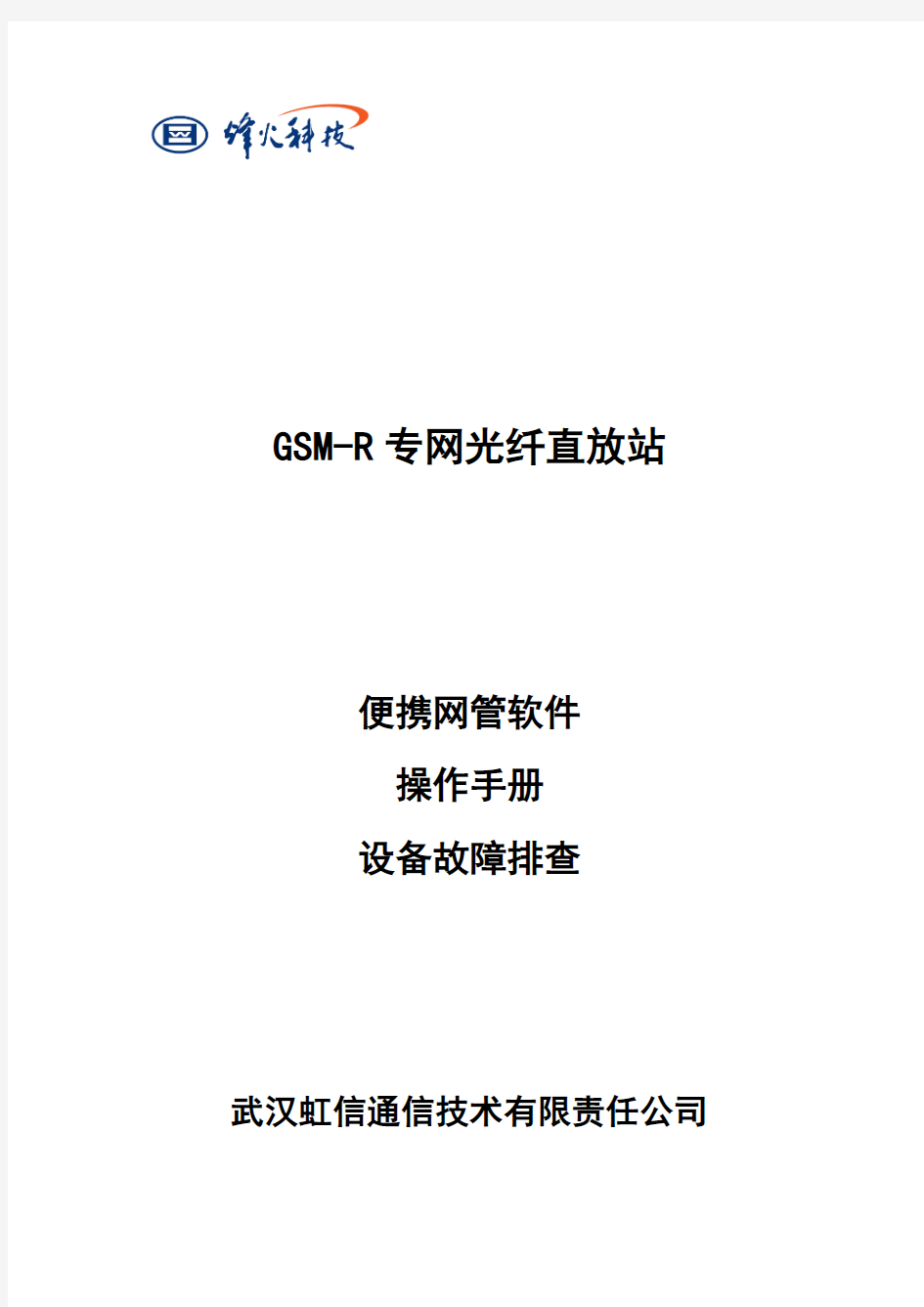

GSM-R专网光纤直放站
便携网管软件
操作手册
设备故障排查
武汉虹信通信技术有限责任公司
近端机实时查询界面
使能设置:点击全选后所有告警状态前会全打勾,点击设置后所有告警状态被打开(所有近端机设备为1:4,但没有接满4台远端机设备时光收发告警使能不勾)。
告警状态:点击查询,可以查询告警状态,如有告警,会在告警状态中显示为红色字,无告警状态中显示为绿色字。
门限参数:为紫色字显示对应的横条,正常设置为:
下行输入欠功率门限:-20;
下行输入过功率门限:20;
电压下门限:8;
光收欠功率门限:-5。(以查询实时数据设置,正常光收功率大于-1设置门限为-5,小于-1的设置门限为-10)
实时数据:点击查询可看绿色横条对应的状态栏数据,正常显示为:
下行输入功率:小于-20正常;
光收功率:-1到2为正常(个别小于-2也算正常)。
参数设置:点击查询可看黄色横条对应的状态栏数据,
为上行衰减数据,1,2为一对,设置为10和15。3,4为一对,设置为10和15为正常。
近远端通信连接时间设置为120;
远端设备数目设置为近端带几个远端就设置几;
远端机实时查询界面
远端机网线直连查询地址都为10.168.1.100,但在近端机查询远端机时远端机IP要修改成对应近端机的IP地址。
使能设置:点击全选后所有告警状态前会全打勾,点击设置后所有告警状态被打开。
告警状态:点击查询,可以查询告警状态,如有告警,会在告警状态中显示为红色字,无告警状态中显示为绿色字。
门限参数:为紫色字显示对应的横条,正常设置为:
功放过温门限:85;
下行驻比波门限:2;
下行输出功率校验:3;
下行输入欠功率门限:-45;
电压下门限:8;
光收欠功率门限:-5。
实时数据:点击查询可看绿色横条对应的状态栏数据,正常显示为:
下行输出功率:36-37;
功放温度值:40-50;
下行驻波比值:1.4;
光发功率:+2到+3为正常;
光收功率:-1到2为正常。
参数设置:点击查询可看黄色横条对应的状态栏数据,
光模块1下行衰减:5;
光模块2下行衰减:25;
双备份功放下行衰减:13;
低噪放上行衰减:8。
衰减设置方法为:保证远端机下行输出功率为36-37,远端光模块1下行衰减(5)+双备份功放下行衰减(13)=对应近端主光模块上行衰减(10)+低噪放上行衰减(8)。
环境监控参数
使能设置:点击全选后所有告警状态前会全打勾,点击设置后所有告警状态被打开。(根据现场设备已设定情况设置)
告警状态:点击查询,可以查询告警状态,如有告警,会在告警状态中显示为红色字,无告警状态中显示为绿色字。
环境数据:点对环境参数查询键查看环境实时数据:(环境温度传输感器只接了一个,所有只有一个环境温度有正常显示)
环境温度1:-30;环境温度:-30;环境温度3:-30;环境温度4:28
环境湿度: 96;环境门磁: 0;环境烟雾: 0;环境水浸:0;
环境门限:
环境温度1:;环境温度:;环境温度3:;环境温度4:50
环境湿度:100;环境门磁:2;环境烟雾:2;环境水浸:2;
漏缆检测模块设置
点击漏缆检测模块发射频开关“开”并在设置发射频开关选定前打勾打开漏缆检测模块漏缆检测模块发射频率设为:按EXECL表中漏缆检测频率规划设置;
漏缆检测模块接收检测频率设为:按EXECL表中漏缆检测频率规划设置;
频率1:779;频率2:781;频率3:783;频率4:785;
漏缆检测模块发射频功率检验值设为:-2;
漏缆检测模块接收检测功率检验值设为:2;
漏缆门限设为:-60;
发射欠功率门限设为:0;
漏缆发射功率:5;
故障排查维护
近端机告警处理
设备离线
故障现象:网管查看不到近端机设备
故障分析:
1.传输链路故障或网线没接
2.监控盘故障
故障解决:
1.检查传输通道是否有问题和检查传输到近端机网线是否有接好
2.更换监控盘时需注意:每个监控盘都有独立IP地址,IP地址不能弄混。
更换监控盘IP地址步骤如下:
1)需要一根交叉网线将监控盘和当前网管所在PC机连接,并确保网管和监控盘IP地址(监控盘默认IP为10.168.1.28)在同一网段内,假设当前监控盘的IP地址是10.168.1.28,
在windows开始菜单中运行命令行:telnet 10.168.1.28,如下图示:
如果登陆成功,会显示如下界面:
如果登陆失败,请检查网络连接,在cmd窗口下使用ping命令:ping 10.168.1.28 检查当前网络连接是否正常。
2)使用Linux命令行修改监控盘配置文件rc.appinit。在上面窗口界面下,输入以下命令行:
/ # cd /home (转到配置文件所在路径)
/home # ls (显示当前目录所有文件,查看rc.appinit是否存在)
/home # vi rc.appinit (如果存在,使用vi命令编辑rc.appinit文件,打开后显示如下)
如果修改文件内容,需要在键盘键入“I”将当前文本模式进入编辑模式(文本最后一行由“—”转变为“I”),如下图显示:
3)然后将光标移至需要修改的地方。需要注意的是,必须确保所有监控盘的IP地址、MAC地址、站点编号和设备编号在组网内是唯一的,否则会导致网络连接故障和网管建站不成功。如下图示:
4)修改完后,在键盘键入“ESC”退出文本编辑模式,然后键入“shift+;”的组合按键,文本最后一行显示如下:
在“:”后键入wq,表示保存当前修改并退出。如果没有修改,键入q即可退出。如果因为操作失误导致修改错了地方,不想保存当前修改,可键入ctrl+z组合键强行退出当前文本。
/home # reboot(修改完成后重新启动系统)
光收欠功率告警
故障现象:光收功率低于告警门限
故障分析:
1. 光缆断了
2. 尾纤衰减增大
故障解决:
1. 用光功率计测试,看衰减是否过大,如果过大,立即更换,同时看尾纤是否不匹配,远端尾纤是斜口接设备,平口接终端盒;近端是两头平口。如果尾纤不匹配,光衰将相差5dB.
2. 法兰盘是否沾灰了,用棉签蘸上酒精擦拭,如果仍旧光路告警则更换光模块。
下行输入欠功率告警
故障现象:近端机输入功率低于告警门限
故障分析:
1. 基站被关
2. 近端机子框连接拆断
故障解决:
1. 要求通信段配合人员检查基站是否启动,正常启动后近端机下行输入功率-15左右,告警恢复。
2. 检查近端机背面连接线是否有拆断的情况,如有则更换
主/备电源模块故障告警
故障现象:网管出现主/备电源模块故障告警
故障分析:
近端机电源模块坏
故障解决:
直接更换近端机电源模块
监控+12V掉电告警
故障现象:网管出现监控+12V掉电告警
故障分析:
近端机电源模块输出电压过小或门限设置过高
故障解决:
直接更换近端机电源模块或设置门限为8
光模块监控故障告警
故障现象:网管出现光模块监控故障告警
近端机光模块监控接口坏或监控线断
故障解决:
直接更换近端机光模块或监控线
远端机故障处理
低噪放故障告警
故障现象:
低噪放故障
故障分析:
低噪放出现故障,手机无法打出电放
故障解决:
更换低噪放,重启监控盘,查看是否还存在低噪放告警
主/备功放故障告警
故障现象:
主备功放故障
故障分析:
主备功放出现故障,影响下行电平
故障解决:
更换功放,重启监控盘,查看是否还存在功放告警
功放过温告警
故障现象:
网管出现过问告警
故障分析:
1. 功放温度告警门限值是否设置合理
故障解决:
1.功放温度告警门限设置为“85”
2.更换功放
电源掉电告警
故障现象:
电源掉电告警
故障分析:
1.配电箱空开跳起
2. 配电箱两路外电切换异常
3. 远端机电源监控板保险故障
4. 远端机电源监控板故障
故障解决:
1. 通知相关单位解决配电箱没电问题
2. 切回A路(一般都是A路作为正常供电的主路)
3. 更换远端机电源监控板(250V 10A)保险
4. 更换远端机电源监控板
主/备电源模块故障
故障现象:
主/备电源模块无输出电压
故障分析:
主/备电源模块出现故障
故障解决:
直接更换主/备电源模块
故障现象:
下行输出欠功率告警
故障分析:
设备的下行输出功率小于设定的下行输出功率门限。
故障解决:
调整下行的衰减值提高输出功率或者提高功放输入功率,如上述操作不能提高输出功率则需检查功放增益,看是否达标
下行驻波比告警
故障现象:
下行驻波比告警
故障分析:
远端设备的功放检测到电缆的驻波比值超过设定的驻波比门限值。
故障解决:
1.查看驻波比门限设置是否正确
1.1.若正确转到2。
1.2.若不正确则重新设置驻波比门限值。
2.用蝴蝶软件查看功放模块看驻波比是否正常
2.1.若正常则有可能为工程实际应用中偶尔产生的驻波比过大现象,请检查馈线的连接接头和线缆是否连接正常。
2.2. 若不正常则建议更换功放模块。
光模块监控故障告警
故障现象:
网管出现光模块监控故障告警
设备的光模块故障或模块与监控盘之间的监控线断。
故障解决:
通过网管看到是那个光模块告警,并用蝴蝶软件直连光模块看是否有监控故障,若有则更换光模块,若没有则检查监控线看其是否断掉。
功放模块监控故障告警
故障现象:
网管出现下行功放模块监控故障告警
故障分析:
功放模块故障或功放模块与监控盘之间的监控线断。
故障解决:
用蝴蝶软件直连功放看是否有监控故障,若有则更换功放模块,若没有则检查监控线看其是否断掉。
上行低噪放模块监控故障告警
故障现象:
网管出现上行低噪放模块监控故障告警
故障分析:
低噪放模块故障或低噪放模块与监控盘之间的监控线断。
故障解决:
用蝴蝶软件直连低噪放看是否有监控故障,若有则更换低噪放模块,若没有则检查监控线看其是否断掉。
电源模块监控故障告警
故障现象:
网管出现电源模块监控故障告警
电源监控模块坏或电源监控模块与监控盘之间的监控线断。
故障解决:
直接更换电源监控模块或更换到电源监控模块监控线。
主/备光路切换告警
故障现象:
网管出现主备光路切换告警
故障分析:
光模块1的光收功率小于光收欠功率门限值产生
故障解决:
检查主光路的通道是否存在衰损过大的地方,光纤头有灰或光纤拆断。
蓄电池放亏告警
故障现象:
网管出现蓄电池放亏告警
故障分析:
1. 交流掉电后,设备长时间由蓄电池供电
2.电池使用时间长。已经充不了电
故障解决:
1.加上交流电
2.更换蓄电池
光收欠功率告警
故障现象:光收功率低于告警门限
故障分析:
1. 光缆断了
故障解决:
1. 用光功率计测试,看衰减是否过大,如果过大,立即更换,同时看尾纤是否不匹配,远端尾纤是斜口接设备,平口接终端盒;近端是两头平口。如果尾纤不匹配,光衰将相差5dB.
2. 法兰盘是否沾灰了,用棉签蘸上酒精擦拭,如果仍旧光路告警则更换光模块。
监控+12V掉电告警
故障现象:网管出现监控+12V掉电告警
故障分析:
远端机电源模块输出电压过小或门限设置过高
故障解决:
直接更换远端机电源模块或设置门限为8
网元安全告警处理案例 近日,我传输中心技术人员在更换华为公司Optix155H型设备主控板时,遇到网元频繁上报SCB-ALM告警的问题。我们通过查找资料、咨询华为客服热线等方式,及时将该问题解决。现将本次处理过程总结如下。 一、现象描述 我公司传输本地网一网元F2口传输环境监控信息,该F2通道出现故障,需要更换主控板进行处理。我们将设备的主控板由SS42SCB更换为SS43SCB单板,更换完成后,发现该网元频繁上报SCB-ALM告警,闪报状态,但不影响业务。该网元单板配置如下:3-SP1D,9-X42,11-OI2D, 15-STG ,17-SCC,18-OHP2。 二、原因分析 SCB-ALM告警是网元安全告警,是由于网管登陆网元引起的。该网元不断闪报安全告警,表明一直有一网管试图登陆该网元,但不能成功登陆。这种情况,应该是网元用户设置问题或是网管侧数据设置引起的。 三、处理过程 1、通过NES网管查询网元用户,发现该网元用户只有一个:们首先排除传输侧问题:重新检查各处2M线的制作情况,没有发现问题。在远端进行PDH 设备支路环回,近端PDH侧挂PCM2M误码表进行测试,测试结果显示没有任何误码。传输侧问题基本可以排除。 排除路由器问题:公安边防接入系统原使用另一家电信运营商的传输路由,割接前一直没有丢包现象。通过测试路由器设备,没有发现问题。 故障定位在V.35介质转换器上。本次使用的V.35转换器是北京瑞斯康达公司的RC903-V35FE1型转换器。我们以前没有接触到该型号设备,通过查看设备说明书和咨询厂家,我们初步判断问题出在该转换器的设置开关上。 调整V.35设备的时钟方式,将近端和远端V.35转换器设备由出厂默认的主时钟方式(内时钟)改为从时钟方式(跟踪E1时钟),观察丢包现象,丢包现象依然存在。 调整TX、RX的CLK相位关系,将近端和远端V.35转换器设备由正向改为反向,丢包现象消失。 我们又尝试了其它几种TX、RX的CLK相位设置方式,我们发现近端和远端V.35转换器的TX、RX-CLK相位关系不是绝对的,有一端设为正
点评:这篇文章主要介绍了企业网管必看:企业网站常见问题和解决方法,需要的朋友可以参考下 如果你在负责公司的网站,网站租用的虚拟主机,最好往下看。 有没有收到过这类的电子邮件“大流量客户通报”,“耗资源客户通报”;或者网站被接入商关闭、网站后台无法登陆上传等等。今天特意整理出一篇关于《企业网站耗资源、大流量的根治方法》 想彻底解决,就要知道原因;要了解原因,先要对网站出现的问题进行分析,如下: 1.网站被上传可疑文件 2.数据库被注入,新闻和产品系统出现大量垃圾信息 3.留言板被灌,出现大量垃圾留言 4.会员系统被灌,出现大量垃圾会员 5.评论系统入侵,出现大量垃圾评论 6.网站首页、内页、甚至管理后台被挂了很多垃圾文字链接或者乱码字符 7.后台无法登陆或者无法发布信息 第一部分:耗资源 被上传可疑文件的原因和一般处理方法: 接入商(比如万网)会给出是哪些文件耗资源,出示证据(发邮件通知,或者直接给万网打电话问),用ftp直接删除那些耗资源的文件。还有,证据不会给出全部的耗资源文件,还有一些文件需要管理员自己找,网站中有的文件是网站必要文件,有的是可疑文件,这需要逐一排查。如果清理不干净,说不好什么时候残余可疑文件还会发生耗资源。 可疑文件是如何被传上去的? 渠道一:小型(企业)网站的后台,很多采用的是网上流传的开源cms(内容管理系统),比如织梦的dedecms,还有很多小型的cms,数不胜数,一些建站公司自称自己的开发的cms实际上也有很多是基于某一种cms改进而来的。这些cms由于开源和公开,它的漏洞也是公开的,黑客就是利用这些漏洞往网站主机里上传了这些可以文件。 渠道二:网站ftp密码泄露,比如公司更换网站负责人、网站公司更换技术、密码过于简单被破解等等,有了密码,黑客可以随意对网站进行操作。 渠道三:每个网站管理后台都有一个超级管理员(admin),拥有管理网站的最高权限,如果此密码被泄露或者破解,黑客亦可以随意操作网站。 渠道四:一台服务器承载着成百上千个网站,如果有个网站被入侵或攻击,往服务器中上传病毒或木马,会波及到此服务器上其他网站。 以上办法是治标的办法,如何治本呢? 如果可疑文件清理不彻底,或者没有找到全部的病因,用不了多久还会收到“耗资源”、“大流量”的通知,因为你的网站被列入过黑客的“肉鸡”名单,他们会三天两头光顾和利用你的网站,这个时间长则1个月,短的3天左右。万网每个月一共给三次开通机会。如果一个网站被关闭三次,那只有等下个月再开通了。 造成网站的耗资源、大流量的原因是复杂的,应该寻找病因,逐一解决,方能根治。 渠道一的解决办法:如果网站使用开源cms,近期不考虑更换cms的话,先升级补丁,给网站升级到当前最新的cms补丁,然后定期手动升级cms补丁,开源cms会不定期公布补丁,自动更新或者手工更新。 渠道二三的解决办法:每月更换一次ftp密码,网站超级管理员密码也要定期更换,密码最好在8位以上,同时要包括大写字母、小写字母和数字。网站管理员换人后立即更换密
常见网络故障处理方法 Document serial number【NL89WT-NY98YT-NC8CB-NNUUT-NUT108】
NO: 常见网络故障处理方法 作业指导书 (第A版) 编制人: 审核人: 批准人:
版本修订记录
目录 3、交换机常见故障及解决方 法 (7) 1光缆链路的主要故障 一般分为两步: 收发器暂时不要和交换设备连接。我们先使用两台笔记本电脑连接收发器,两台电脑之间互Ping。待测试好了以后再连接交换设备。一台笔记本电脑ping 另外一台电脑的IP 地址,例如,PC1 Ping PC2, 命令为Ping –t –l 65000。如果丢包少于5%,则比较正常,如果丢包较多,则需要仔细检查。 收发器连接交换设备以后,我们建议仍然使用Ping 的命令来测试,例如PC1 PingPC2, 命令为Ping –t –l 1500, 数据包长度一般不是65500,因为不同的交换机或路由器对包长的限制不同。但是1500 字节的数据包应该很少丢包,否则需要仔细检查。 故障现象: 1光缆熔接不良(有空气) 2光缆断裂或受到挤压 3接头处抛光不良 4接头处接触不良 5光缆过长 6核心直径不匹配
7填充物直径不匹配 8弯曲过度(弯曲半径过小) 2光纤故障排除方法 首先看光纤收发器或光模块的指示灯和双绞线端口指示灯是否已亮 2.1.1如收发器的光口(FX)指示灯不亮,请确定光纤链路是否交叉链接光纤跳线 一头是平行方式连接;另一头是交叉方式连接。 2.1.2如A收发器的光口(FX)指示灯亮、B收发器的光口(TX)指示灯不亮,则故障在A收发器端: 一种可能是:A收发器(TX)光发送口已坏,因为B收发器的光口(FX)接收不到光信号;另一种可能是:A收发器(TX)光发送口的这条光纤链路有问题(光缆或光线跳线可能断了)。 c、双绞线(TP)指示灯不亮,请确定双绞线连线是否有错或连接有误请用通断测试仪检测;(不过有些收发器的双绞线指示灯须等光纤链路接通后才亮。) d、有的收发器有两个RJ45端口:(To HUB)表示连接交换机的连接线是直通线;(To Node)表示连接交换机的连接线是交叉线(接单机); e、有的发器侧面有MPR开关:表示连接交换机的连接线是直通线方式;DTE开关:连接交换机的连接线是交叉线方式。 2、光缆、光纤跳线是否已断 a、光缆通断检测:用激光手电、太阳光、发光体对着光缆接头或偶合器的一头照光;在另一头看是否有可见光如有可见光则表明光缆没有断。 b、光纤连线通断检测:用激光手电、太阳光等对着光纤跳线的一头照光;在另一头看是否有可见光如有可见光则表明光纤跳线没有断。 3、半/全双工方式是否有误 有的收发器侧面有FDX开关:表示全双工;HDX开关:表示半双工。 4、用光功率计仪表检测 光纤收发器或光模块在正常情况下的发光功率:多模:-10db--18db之间;单模20公里:-8db--15db之间;单模60公里:-5db--12db之间;如果在光纤收发器的发光功率在:-30db--45db之间,那么可以判断这个收发器有问题。 1. TXLINK灯不亮; 答:造成该故障的原因有二,一为接错双绞线,本收发器和光纤头及指示器同侧的RJ45口接PC机用交叉双绞线,接HUB或SWITCH用平行双绞线;二为通过双绞线所连的电口不是100M速率。 2. FXLINK灯不亮; 答:原因一:光纤线接错,正确接法为TX-RX; 原因二:传输距离太长或中间损耗太大,超过本产品的标称损耗,解决办法为采取办法减小中间损耗或是更换为传输距离更长的收发器; 3.五灯全亮或指示器正常但无法传输; 答:一般关断电源重启一下即可恢复正常; 4.光纤正常连接后FXRX灯常亮;
直放站最常见故障及处理方法 1、直放站轮询失败 拨打监控电话是否可以打通,通的话重新轮询确定是否已恢复正常,不正常则去现场处理。 首先检查设备供电是否正常,检查电源模块工作是否正常,检查监控板工作是否正常,取出监控卡清除卡内短信,确认卡是否停机或损坏,还是不行检查软件设置参数是否正确,如短信中心号码设置是否正确等,没有问题检查MODEM接收信号是否正常,最后都不行就更换MODEM和监控板。 2、下行驻波告警 首先用驻波仪检查直放站输出口主干馈线是否驻波过高,检查线路接头是否进水或被破坏,查出故障点整改后可以恢复,天馈驻波正常则调整直放站设备驻波告警参考值设置是否正确,或者降低直放站的输出功率可以得到解决。 3、下行欠功率告警 首先检查直放站参数设置是否正确,调整增益是否可以恢复,如果数据正常,检查下行低噪放和功放,或是施主信号变小,还有可能施主基站频点更改直放站没有及时更新。 4、直放站覆盖区无信号 `查施主天线是否有故障,检查分布系统是否被破坏。 5、直放站信号变弱 电脑检查输出信号是否变小,参数设置是否改变,调整增益是否可以改善,检查分布系统是否驻波太高。 6、基站有上行干扰 上行底噪大,主要是直放站离基站较近,增益太大。通过减小上行增益可以使底噪下降。还有检查直放站的杂散是否超标。 7、光收发模块故障 首先检查光模块光输出是否正常,再检查光输入是否正常,如果出现LD ALARM则光模块发有故障,更换,如果出现PD ALARM有可能是另一端的光模块出现故障,也可能是光纤线路出现故障,需检查远端的输出是否正常判断故障出现在哪里。 8、覆盖区手机上线困难,呼不出 出现手机上线困难主要原因是上下行增益设置不平衡,手机发射功率大,接入网络困难,接入网络时间长,要求上下行增益差不超过3-5dB。如果设置正确那就可能是上行低噪放和攻放故障,还有个可能是施主基站话务量太大导致上线,电话打不出。 9、效果监控轮询失败 效果监控软件故障,重启设备就可以恢复,效果监控供电故障,或者效果监控卡出现停机等现象。也有可能效果监控硬件故障,比如卡槽坏等明显故障。 10、效果监控接收电平强度告警 首先检查直放站工作是否正常,再检查耦合器和连接线是否有故障,还有检查平台告警范围设置是否合适。 11、切换失败掉话 进出电梯发生切换失败掉话,原因是小区列表没有做好导致掉话,检查电梯厅信号和电梯内信号两个小区的领区列表。直放站选信源要选用原大楼内的主导频点作为信源覆盖,尽量减少切换。 12、微蜂窝信号泄露 室内分布低层天线安装太靠边或者是大楼外墙损耗较小导致室内微蜂窝信号泄露,处理方法;更改室内分布系统器件或主机输出降低天线输出电平,更改天线位置,更换成定向天线,修改微蜂窝和室外宏蜂窝信号切换电平差等。 13、大楼高层信号显示满格,但经常掉话,通话质量差
本人收集了100例网吧工作站、客户端、游戏更新、系统设置、网吧软件等相关技术故障问题,希望对大家有所帮助。 回复看内容哦~ 以下内容需要回复才能看到 1.为什么交接班时,本班实收现金收入会与Pubwin EP系统帐面记录不一致? 答:在网吧日常管理中,对于营业帐务的管理,是最容易产生纠纷的。也往往是网吧老板关注的重点。除去收银员找零错误、记账错误等人为操作失误的原因外,比较多的是对记费软件的操作不当引起的。那么,对于Pubwin EP系统而言,容易引起帐务混乱的操作有哪些呢?举一个最常见的例子:网吧会员充值时,往往会有“一次性冲值一笔金额,赠送一定数量的上机费用”的操作。有的网吧图操作方便,会直接将“充值金额+附送金额”一次性填写入充值金额项。也就是说:当操作充50送10元时,直接在“充值”选项中输入60元。 这样操作是不对的!因为,记账时,应该是收入多少现金,在账面上记录多少金额。以上面的充值为例:50元是你实际收进来的钱,你应记录实收,另外10元是送给顾客的,实际上,你并未收到,那么,在记录时就应该区别对待。当你以优惠充值充入系统时,系统会自觉将“充值金额”与“赠送金额”两笔钱分别记录,在交接班时,现金收入就不会记入“赠送金额”项目。同理,在补偿会员由于“找机器”、“机器维修”、“忘记结帐”等客观因素导致的非上机消费时,也不应使用“充值”进行补偿,因为这笔钱,你并没有收到,在补偿这笔金额时,也应作特殊记录,就是系统提供的“冲正”功能。 对于本班次内的坏帐,一定要严格控制。最有效的防止因坏帐产生帐面误差的办法,就是,“财务审核制度”。简单的讲,就是在管理上:收银员有权使用坏帐操作,但是,每天必须有人对此做出核查,以防止有“未经许可”的坏帐出现。这个人,可以是网吧的管理员,也可以是网吧的经营者。只要确保这笔金额是的确不需收取的,就可以了。 任何软件都无法杜绝所有的帐务隐患,制定一套配合软件行之有效的管理制度,才能让软件的优点发挥到极致,将网吧的管理风险降到最小。 至于说:本班内已确认的,本班找零错误、记账错误等既定操作错误,可直接在交接班时,经过网吧管理者确认后,使用软件的“轧抵”功能充平入帐。不然根据财务流水帐原则,这笔错误会直接延续到下一班,影响下一班的帐务准确性。
常见网络故障的分析及排除方法 【摘要】计算机网络是一个复杂的综合系统,网络故障十分普遍,故障种类也极其繁杂。本文在对具体的网络故障分析基础上,给出了相应的排除方法。 【关键词】网络故障;常见故障;分类诊断;物理故障;逻辑故障 一、网络故障的分类 网络故障的成因无非是硬件和软件两个方面。按照网络故障的性质,网络故障可划分为物理故障与逻辑故障两类。物理故障也叫硬件故障,是指由硬件设备所引发的网络故障。在硬件故障中线路故障、端口故障、集线器或路由器故障及主机物理故障是较为常见的几种故障。 逻辑故障又称为软故障,表现特征为网络不通,或者同一个链路中有的网络服务通,有的网络服务不通。究其根源,是由于设备配置错误或者软件安装错误所致。路由器逻辑故障、主机逻辑故障、病毒故障是几种常见的逻辑故障。 二、排除故障的具体方法 排除故障的方法是不外乎从软件设置和硬件损坏两个方面来考虑: ㈠物理故障及排除方法 1、线路故障最普遍的情况是线路不通,是网络中常见的故障。线路损坏或线路受到严重电磁干扰时最容易引发该故障。诊断此故障时,若线路很短,最直接的方法是将该网络线一端插入一台能够正常连入局域网的主机的RJ45插空内,另一端插入正常的集线器端口中,然后在DOS环境下,使用PING命令在本主机上检测线路另一端主机(或路由器)的端口能否响应,用TRACEROUTE命令检查路由器配置是否正确,根据检测结果进行判断;若线路稍长,不方便移动,可使用网线测试仪器进行线路检测;若线路太长,或线路由电信供应商提供,则需要与提供商协同检查线路,确认是否线路中间出现了故障。 对于存在严重电磁干扰的检测,可以使用屏蔽性能很强的屏蔽线在该线路上进行通信测试,若通信正常,表明存在电磁干扰。若问题依旧,可排除电磁干扰故障。 2、端口故障分为插头松动及端口本身的物理故障。此类故障一般会直接影响到与其相连的其他设备的信号灯状态。信号灯较直观,通过信号灯大体上可以判断出故障的发生范围及有可能存在的因素。检测时,首先应检查RJ45插头是否松动或检查RJ45接口是否制作完好,然后查看集线器或交换机的接口,如果某个接口存在问题,可以更换接口后再进行验证是否真的存在端口故障。 3、路由器或集线器故障会直接导致网络不通。这类故障也是网络上一种常见的故障,故障的现象与线路故障很相近,在诊断此种故障时,必须用专门的诊断工具来收集路由器的端口流量、路由表、路由器CPU温度、负载及路由器的内存余量、计费数据等数据。检测时,可采用替换排除法,用通信正常的网线和主机来连接路由器或集线器,若通信正常,表明路由器或集线器没有故障;反之则应调换路由器(或集线器)的端口来确认故障;很多情况下,路由器(或集线器)的指示灯表明了其本身是否存在故障,正常的情况下对应端口的指示灯为绿色指示灯。通过以上测试后,若问题依旧,可断定路由器或集线器上存在故障。 4、主机物理故障包括网卡物理故障,网卡插槽故障,网卡松动及主机本身故障。对于网卡插槽故障和网卡松动的诊断可通过更换网卡插槽来进行。如果更换插槽仍不能解决故障,可将网卡放到其他正常工作的主机上测试,若正常通信,是主机本身故障,若无法工作,是网卡物理物理故障,更换网卡故障可排除。
第一节:关于Path balance值的问题 作者:张雨 P-b值是反映RTF性能的一个参数,它的计算公式为pathbalance=uplink path loss-downlink path loss+110,故它的最佳值应为110。P-b值不正常是在基站维护过程中经常遇到的问题,它会影响到拥塞、掉话等一些敏感的指标,也会造成通话质量的下降。 第一部分:造成P-b值不正常的原因 造成P-b值不正常的原因有很多,既有软件方面的,也有硬件方面的。总结起来主要有以下几个方面: 1.基站数据定义错误 2.话务量太低也会造成P-b值不正常 3.相邻小区或本小区同频或邻频干扰也会造成P-b值不正常 4.射频通路、接收通路硬件故障及连接错误 5.载频本身故障 6.带外干扰 第二部分:解决P-b问题的步骤 我们知道了造成P-b值不正常的原因,因此先不要急于下站,我们可以先进行一下前期的分析。这有助于我们尽快的解决问题。这个分析主要是根据OMC终端的统计来做的。 一.先看一下基站是否有告警。 二.是否由于话务量太低,载频无占用造成P-b值不正常(P-b值为0)。
三.检查相关数据是否有定义错误。这包括: 1.接收天线的位置定义是否正确 2.定义的合路器类型是否正确 3.载频和RTF的相关定义是否正确 4.基站内及相邻基站是否存在同频或邻频干扰 四.倒换RTF位置以便初步判断障碍点。 一般如果只有较少载频的P-b值不正常,则可以在下站前将其RTF的位置与同小区的其它载频倒换一下,观察其后一时段的P-b值变化情况,若改换载频后RTF的P-b值正常,而改换到原RTF所在位置载频的新RTF P-b值不正常,则可初步认定是硬件故障。 一般如果P-b值不正常的RTF较多,甚至整个小区的RTF的P-b 值都不正常,那么载频故障的机率就比较小,应侧重检查其数据或合路器、天馈线等设备。 五.基站设备检查: 1.如果P-b值较低,可侧重检查射频通路;如果P-b值较高,可侧重检查接收通路。具体检测方法可按操作维护规程进行检查。 2.检查基站连线、天馈线连线及方向是否正确。 3.检查基站接头是否有松动现象,基站天馈线序是否与标签一制。 4.更换基站坏载频、器件性能不好的基站硬件。 5.基站硬件检测未发现问题后,可对基站天馈部分进行检查。如:驻波比、天线方向等。
企业网管年终个人工作总结及下年工作计划--范文 时间一晃而过,弹指之间,2009年悄然而至,自从08年6月份刚进入公司,我是第一次接触公司、接触房地产行业、接触网站管理及维护。虽然我所熟悉的只是电脑软、硬件的基本维护,所有的第一次,让我没有任何准备,同样也打消了任何顾虑,人生就是这样,所有的一切都是要从第一次开始,没有接触过、干过并不可怕,领导给了我机会,让我有了一次尝试、一次展现自己的平台,那么我一定会更加倍的努力做好工作才是最大的回报。并且也是对自己的一次肯定。经过一段时间的工作及陌生环境的磨合,专心钻研业务知识,努力提高理论知识和业务工作水平。遵纪守法,踏实工作认真完成领导交办的各项工作任务,使自己渐渐的融入和适应到新的工作环境中。过去的半年里在领导和同事们的悉心关怀和支持帮助下,通过自身的不懈努力,在思想、学习和工作等方面取得了新的进步。总结如下 一、公司电脑日常维护工作 刚一开始接手工作的时候,发现公司大部分工作电脑都没有安装安全防护软件和升级系统补丁;员工随意安装系统及应用软件,致使公司局域网内病毒隐患严重、工作不稳定和系统崩溃,工作秩序被打乱,为此公司和个人工作经常受到影响。针对这种情况,我采取了以下措施: 1、先恢复良好的秩序。电脑使用时如发现故障和需更改设置,必须先报告公司IT人员,由专门人员来进行专业及针对化的操作,个人不能私自进行改动,进行这样做的目的避免由于人为的盲目操作使某一台电脑的故障影响整个局域网内的其它工作,使故障扩大化,并延长了解决问题的周期。 2、使员工使用统一的、经过安全测试的系统及应用软件,安装、设置统一的杀毒软件、防火墙等安全防护软件,且经过努力实践,并在每台机器上设定了自动系统补丁升级及定期查杀规则。 3、对于个人的关键性数据资料、邮件进行路径转移备份,使这些数据远离危险故障点,避免意外丢失所带来的严重后果。操作系统进行常规定期备份,便于事后的还原。 经过一段时间的贯彻和工作,先前的混乱现象得到有效控制,现公司的十余台电脑,工作状态稳定,没有出现大面积的系统崩溃和故障。 二、网络的日常维护 路由器及交换机的维护管理,确保公司网络运行正常,员工正常利用网络资源。加强路由器的规则
计算机网络故障及其维修方法 目标: 1.常见计算机网络故障检测、分析能力;掌握计算机网络故障维修方法; 2.会配置小型计算机网络系统;了解常见计算机网络故障原因;了解计算机网络故障处理方法; 3.能利用所学知识和经验(灵活性)创造性地解决新问题。 内容: 一、了解常见计算机网络故障原因 (一)硬件故障 硬件故障主要有网卡自身故障、网卡未正确安装、网卡故障、集线器故障等。 首先检查插上计算机I/O插槽上的网卡侧面的指示灯是否正常,网卡一般有两个指示灯“连接指示灯”和“信号传输指示灯”,正常情况下“连接指示灯”应一直亮着,而“信号传输指示灯”在信号传输时应不停闪烁。如“连接指示灯”不亮,应考虑连接故障,即网卡自身是否正常,安装是否正确,网线、集线器是否有故障。 1.RJ45接头的问题 RJ45接头容易出故障,例如,双绞线的头没顶到RJ45接头顶端,绞线未按照标准脚位压入接头,甚至接头规格不符或者是内部的绞线断了。
镀金层厚度对接头品质的影响也是相当可观的,例如镀得太薄,那么网线经过三五次插拔之后,也许就把它磨掉了,接着被氧化,当然也容易发生断线。 2.接线故障或接触不良 一般可观察下列几个地方:双绞线颜色和RJ-45接头的脚位是否相符;线头是否顶到RJ-45接头顶端,若没有,该线的接触会较差.需再重新压按一次;观察RJ-45侧面。金属片是否已刺入绞线之中?若没有,极可能造成线路不通;观察双绞线外皮去掉的地方,是否使用剥线工具时切断了绞线(绞线内铜导线已断,但皮未断)。 如果还不能发现问题,那么我们可用替换法排除网线和集线器故障,即用通信正常的计算机的网线来连接故障机,如能正常通信,显然是网线或集线器的故障,再转换集线器端口来区分到底是网线还是集线器的故障,许多时候集线器的指示灯也能提示是否是集线器故障,正常对应端口的灯应亮着。 (二)软件故障 如果网卡的信号传输指示灯不亮,这一般是由网络的软件故障引起的。 1.检查网卡设置 普通网卡的驱动程序磁盘大多附有测试和设置网卡参数的程序。分别查验网卡设置的接头类型、IRQ、I/O端口地址等参数,若有冲突.只要重新设置(有些必须调整跳线),一般都能使网络恢复正常。
第一章 1.网络管理的概念是什么? 答:通俗地讲,网络管理就是通过某种方式对网络状态进行调整,使网络能正常高效的运行。使网络中的各种资源得到更加高效的利用。当网络出现故障时能及时作出报告和处理,并协调保持网络的高效运行。 2.什么是TNM?TNM在电信网络的管理中有何重要作用? 答:⑴TMN是电信管理网的英文缩写,是为保持电信网正常运行和提供服务,对它进行有效的管理所建立的软硬件系统和组织体系的总称,是现代电信网运行的支撑系统之一。 ⑵功能:①根据各局间的业务流向,流量统计数据,有效地组织各链路上的流量分配;②根据网络状态经过分析判断进行电路调度、组织迂回和流量控制等,避免某一条网络链路过负荷和阻塞;③在出现故障时,根据报警信号和异常数据采取封闭、启动、倒转和更换部件等,尽可能地使通信及相关设备恢复和保持良好运行状态。 3.分析集中式网络管理、层次化网络管理和分布式网络管理3种不同模式的特点。 答:⑴集中式网络管理系统可以统管全部网络,该模式是目前网络管理系统中最普遍、最常见的一种管理方式,其优点是网络管理系统处于高度集中、易于全面做出判断的最佳位置,易于管理、维护和扩容;其缺点是可扩展性差,当管理系统规模不断扩大和复杂性不断增加时,网络管理不能相应的扩展,另外,管理节点是单一的失效点,一旦管理节点出现故障,将导致全网瘫痪。此外,网络管理系统链路承载的业务量很大,有时将超出负荷能力,该模式的一种变形是基于平台的集中式管理; ⑵层次化网络管理模式下,由各管理者各自所管辖的域,而由总管理者总的管辖对其他管理者所应管辖的部分,这种系统的优点是分散了网络资源的负荷,使各个网络管理更接近被管理单元,降低了总网络管理系统需收集传送的业务量;其缺点是比集中式系统更为复杂,系统设备价格也相应有所提高; ⑶分布式网络管理是一种与管理系统设备位置无关的网络管理系统,其优点是完全分散了网络资源的负荷,网络管理系统的规模大小可按需要来任意调整,具有很高的可靠性,其缺点是系统设置较为复杂。 4.什么是FCPAS? 答:FCPAS是网络管理的五个功能域:故障管理、配置管理、性能管理、计费管理、安全管理。 5.试分析比较CMIP和SNMP之间的区别,并说明为什么在计算机网路中广泛使用SNMP? 答:⑴区别:①CMIP变量不仅用于转发信息还可以完成各种作业,而SNMP不具备这种功能;②CMIP更加安全,它内置了安全机制;③CMIP功能强大,在单个请求下可以实现多种功能;④CMIP在异常网络下具有更好的报告功能; ⑵SNMP是Internet组织用来管理TCP/IP互联网和以太网的协议,实现、理解和排错很简单。 6.结合实际应用谈谈如何选择一款合适的网管软件。 答:应考虑以下几点:⑴网管软件应该具有扩展性,并支持网络管理标准; ⑵多协议支持和支持第三方管理工具; ⑶使用说明详细使用方便; ⑷是否有较高的性能价格比; ⑸集成性和灵活性; ⑹是否具备尽可能大的管理范围和尽可能小的系统开销;
一、计算机网络常见故障及解决方案 1 无法连接上网的故障 解决方案:检查调制解调器的驱动是否正常。检查调制解调器是否处于可以使用状态:双击“控制面板→系统→设备管理”,在列表中选择调制解调器并单击“属性”,确认是否选中“设备已存在,请使用”选项。检查端口的正确性:双击“控制面板→调制解调器”,单击选择调制解调器,然后单击“属性”,在“通用”选项卡上,检验列出的端口是否正确。如果不正确。请选择正确的端口,然后单击“确定”按钮。确认串口的I/O地址和IRQ设置是否正确:双击“控制面板→系统→设备管理”,再单击“端口”,选取一个端口,然后单击“属性”。单击“资源”选项卡显示该端口的当前资源设置,请参阅调制解调器的手册以找到正确的设置,在“资源”对话框中。检查“冲突设备列表”以查看调制解调器使用的资源是否与其它设备发生冲突,如果调制解调器与其它设备发生冲突,请单击“更改设置”,然后单击未产生资源冲突的配置。检验端口设置:双击“控制面板→调制解调器”,单击选择调制解调器,然后单击“属性”,在出现的菜单中选择“连接”选项卡以便检查当前端口设置,如波特率、数据位、停止位和校验等。 2 无法浏览网络 解决方案:第一是因为在Windows启动后,要求输入Microsoft网络用户登录口令时,点了“取消”按钮所造成的,如果是要登录NT服务器。必须以合法的用户登录,并且输入正确口令。第二种是与其它的硬件产生冲突。打开“控制面板→系统→设备管理”。查看硬件的前面是否有黄色的问号、感叹号或者红色的问号。如果有,必须手工更改这些设备的中断和 I/O地址设置。第三是防火墙导致网络不通。在局域网中为了保障安全,安装了一些防火墙。这样很容易造成一些“假”故障,例如Ping不通但是却可以访问对方的计算机,不能够上网却可以使用QQ等。判断是否是防火墙导致的故障很简单,你只需要将防火墙暂时关闭。然后再检查故障是否存在。例如用户初次使用IE访问某个网站时,防火墙会询问是否允许该程序访问网络,一些用户因为不小心点了不允许这样以后都会延用这样的设置,自然导致网络不通了。比较彻底的解决办法是在防火墙中去除这个限制。 3 IE默认的搜索引擎被篡改 在IE工具栏中有一个搜索引擎的工具按钮,点击之可以进行网络搜索。IE默认使用微软的搜索引擎。如果IE的搜索引擎被恶意网站篡改,只要你点击那个“搜索”按钮,就会链接到恶意网站。 解决方案:单击“开始/运行”,输入“Regedit”打开注册表,定位到 HKEY_LOCAL_MACHINE\Software\Microsoft\Internet Explorer\Search分支,找到“SearehAssistant”键值名,在右面窗口点击“修改”,将其值改为某个搜索引擎的网址,然后再找到“CustomizeSeareh”键值名,将其键值改为某个搜索引擎的网址。 4 上网速度慢 解决方案:
通信直放站故障处理 随着近年来通信无线市场的需求和传输技术的革新,促使通信无线设备越来越集成化、人性化、功能化。无线通信领域各种技术的互补性日趋鲜明。这主要表现在不同的接入技术具有不同的覆盖范围、不同的适用区域、不同的技术特点和不同的接入速率。铁路通信应用较广的模式有直放站传输模式,研究其使用和维护,总结日常出现的故障克服更有利于日后维护和设备的稳定使用。 标签:直放站;开通;故障;解决 前言 无线通信技术近十年的变更非常瞩目,我国无线频率资源也较为丰富,推進不同技术相关频谱的规划和应用工作是现在政府和各个行业应该推进的工作之一。比如3G/4G可解决广域网的传输需求;WLAN可解决中距离的较高速传输;UWB超宽带可解决近距离的超高速无线传输。因此在组网上要考虑一体化,多技术并用的方式实现不同用户群体的需求。未来的无线通信网络将是一个综合的一体化的解决方案,各种无线技术都将在这个一体化的网络中发挥自己的作用。有线传输与无线传输的结合,长距离与短距离或超短距离的高速传输的结合,满足不同行业、不同群体的需求为出发点的革新。 在铁路无线通信网络中,无线直放站的组网方式以其结构简单、安装方便、设备稳定性强、覆盖面积满足铁路通信的要求等特点,被铁路通信专业广为使用,其安装较基站便利,建设周期较短,并且不受各方面的的限制等优点,在各个管辖线路中广泛使用。针对直放站使用中的一些常见障碍和解决方式做个归纳和分析。 1 直放站简介 铁路无线直放站主要是由近端机、远端机、连接光纤、耦合器等设备构成。 车站信号通过耦合器耦合,进入近端机,经过光电转换,传输至光缆,远端机接收到光信号后,转换为电信号,并进行放大,通过天线向外覆盖,传输到隧道内的移动机车,使处于隧道内的机车台和手持台有较好的接收效果,同时将机车发出的反向信号通过天线接收并放大后,由光缆发回近端机,再由近端机转换后传回车站电台。实现车站与隧道内的机车之间的异频半双工通讯。 2 安装调试 设备在投入运营前做好安装和调试工作,确保设备的稳定运行,一般安装近端机、远端机较为简单,大多都是成品根据图纸组网,较为简单。调试工作做好以下几个方面。
1、硬件故障(隐性故障) (1)、TX故障: 主要表现: TRU发射功率不足(个别TX无发射功率,或发射功率不平衡) 观察处理: STS指标上:开跳频时,QD掉话数量相对较多; 关跳频时,SD掉话与QD掉话相对较多; 切换:向外切换时,下行质差紧急切换多;切入城功率较低;接通率低; 路测:强信号质差较严重;200站开跳频后信号质差。 (2)、RX故障: 主要表现: 分集接收故障、接收灵敏度偏低。 观察处理: ICM统计上:出现有两极分化的上行干扰,即在测试报告中,1级干扰的测量点数有一部分,然后另一部分在3至5级,查告警有CF 2A/33分集接收故障,这类一般都有1到2个载波有故障,用RLCRP配合RXCDP指令可确认具体的故障载波。 个别载波的接收灵敏度低:SUD与SU掉话较多,指配成功率偏多,切入成功率,话音接通率较低;这一类故障较难发现,如MOTS启用,可辅助发现问题,即某些TS话务偏少,异常掉话偏多。 (3)、TRX故障: 主要表现: 忙时TRX自动闭塞、指配成功率低 观察处理: 个别TRU问题,非忙时未发现有重大问题,但在忙时,信道完好率经常不足100%,有载波自动闭掉的现象,实为某个TRU有问题,一占用就导致闭塞,指配成功率低,若用MOTS观察,某个TRU话务极少。 另外,有些载波故障在占用后不会出现闭塞,但在路测时,信号较强的情况下,统计事件中有指配不成功,STS统计中可能出现QU、QD与SUD掉话均增多。大容量D型小区,开跳频时总有部分时隙UNUSED,关跳频后无异常。 (4)、200站故障: ①、信道完好率正常,但指派成功率低,话务接通率低,换TRX后也无改善。大 部分为TX-BUS有问题。 ②、经常在路测中发现,小区开跳频后强信号质差,关跳频后测试结果正常。 ③、路测中经常发现,某瞬间信号强度几乎为零,大部分时间正常,整体质差严 重。 ④、200站普遍存在SUD及SU掉话较严重;其灵敏度较2000站低。加大功率尤 为严重。(通过降低功率或适当调整KOFFSETN、BSRXMIN可缓和掉话情况)(5)、数接定义出错 ①、MO定义出现漏洞:在定义MO时,TRX、TX与CELL连接定义错误,有复合机 架中易经常倒站,易出质差掉话。 ②、传输设备DEV与DCP对错位(RXAPI)。此类故障经常导致倒站,或信道完好率 偏低,严重拥塞等。 ③、200站与2000站传输串联。在开站或载调整时,半永久性连接定义出错,经常有 载波不能正常工作,拥塞率高。
网管员必读系列——备份管理
网管员必读系列——备份管理 网络管理员也负责网络备份、测试备份和灾难恢复过程。这对于电源或硬件故障、数据和/或网络问题以及物理灾难问题的恢复是至关重要的。这本手册将着重介绍备份管理的基本方针、管理的难点以及怎样制定灾难恢复计划等。 备份管理的基本原则 在很多方面,备份是关键系统设计的核心部分。操作得当的话,它们是防范灾害的最后一道防线。即使我们的建筑物或整个城市都被摧毁了,我们的业务也可以通过正确生成和保护完好的备份在其它的计算机上恢复。但是,必须满足有几个条件才可以确保实现数据恢复。基本的备份方针有很多。但是,在设计备份环境时,必须记住我们将会最充分利用备份,这样它们才可以在我们需要时派上用途。 网络管理员备份管理 网管员备份管理九原则 备份过程中的网络流量管理 备份和验证操作会显著地增加网络流量。这将导致服务器以及所有涉及备份的网络段的性能下降。解决这个问题的一个方法当然是在网络使用率低的时候进行备份,如在网络使用时间段之前或之后。由于这个方法可能并不总是可行的,因此,我们可以在正常工作的时间内以较小的增量模式执行备份。 如何管理备份过程中的网络流量 网管员备份管理难点 公司所产生的数据量正在成倍的增长。如此大量的数据对公司而言是非常重要的。因此,任何一个字节都必须备份以应对任何意外删除、硬件错误或者我们之前所提到的现实的灾难。任何人都知道数据必须保存,但是,如何在不需要网络管理员付出全部精力的情况下实现备份管理呢? 网管员十大备份管理难题及解决方案
灾难恢复 如果你的公司的运营依赖于存储在计算机中的数据,你就不能忽略灾难恢复准备的原则。如果你的数据没有备份到距离灾难发生地足够远的地方,你的公司也许就不能避开灾难。在某些问题上,在灾难恢复的讨论中,维护股东的价值和满足管理规定的要求是最重要的。我归纳了灾难恢复的十三条基本原则。你可以使用这些原则作为一个检查对照表来判断和改善你的灾难恢复计划的有效性。 企业成功实现灾难恢复的十三项原则
网管必读黑客通过什么方式入侵网吧 首先要说的是国内现在有两种不同类型的网吧,一种是传统的网吧(网吧内的电脑是有主机和分机之分的,所有分机的要求都要经过主机的处理,然后才会到达internet)第二种是DDN网吧,这类网吧没有主机和分机之分,所有在网吧内的电脑是共享一条或多条专线,但每台电脑都有一个静态的IP,而且是直接连接上internet上的。 在第二种类型的网吧中,因为网吧的电脑是直接连上internet的,所以要用木马控制是完全没有问题的,下面就谈一谈传统网吧因为传统网吧中,只有主机是连接上nternet的,网吧内的其它分机想和internet进行数据通讯时就必须先向主机提送一个请求,在主机上运行的代理服务程序(wingatesygatewinproxy等等)就会对这些请求进行处理,将处理向internet中发送,当收到回应时就将数据向那台请求的分机发回去,在这种情况下,主机的作用不但是中介传送,还可以充当一个防火墙,因为所有向外(向internet)或向内(向分机)的请求都必须经过主机的处理,所以所有的请求要到达分机就必须经过主机了,这一点就成了为什么在家里的单机不能控制到这类型网吧内的分机了。 大部份的木马的服务器端程序在一台电脑上执行后,就会在那台电脑打开一个端口等待客户端的连接,例如一台在网吧内的电脑执行了冰河,那冰河就在那台电脑打开7626这个端口,然后 就是等待。这里就要解析一下内部IP和外部IP的问题了,在这里类型的肉吧中,每一台分机都有一个内部IP(由网卡分配的),内部IP主要是用于在局部网内电脑间的通讯),在整个网吧中,所有的电脑都只有一个外部IP的,这外部IP是由主机连接上internet时网络商分配的。 好了,现在假设那台感染冰河的网吧电脑的内部IP是192.12.12.12,外部IP 是61.61.61.61当在家里使用的单机或在网络上的电脑尝试去连接冰河时,如果使用的IP是192.12.12.12的话,因为192.12.12.12这个IP在internet上根本不存在的(有几段IP是专用于设置内部IP的)如果这个IP不存在的话,你就得不到回应了。 当你使用61.61.61.61这个IP尝试去连接时,你的连接的请求首先会被那个网吧的主机收到(主机的防火墙和中介作用)主机没有感染冰河,所以你的连接请求马上会被拒绝,连接就失败了,对于这种传统类型的网吧,大部份的木马都是不可以控制到网吧内的电脑的,下面我们说说要控制网吧内的电脑的可能性. 由上述我们可知道,由外界向网吧内的分机发送连接请求时,主机会 拒绝这类的请求的,但如果由网吧内的分机向某个特定的IP发送连接请呢?有什么情形发生呢?举个例子,某台分机使用浏览器观看https://www.doczj.com/doc/4115716591.html,这个网站时,实质上就是分机向https://www.doczj.com/doc/4115716591.html,发送一个请求,https://www.doczj.com/doc/4115716591.html,收到请求时就会回应,然后数据向那台分机发回去,首先这些数据会经过主机,因
直放站各种告警处理方法 一、直放站的原理介绍 1、直放站是一种射频双向无线放大器,它放大基站的下行信号,同时也放 大来自移动终端的上行信号。它采用透明传输,不附加调制解调。直放站分为室外直放站和室内直放站。 直放站设备原理框图 直放站主要由施主天线、两组双工器、两组低噪放(LNA)模块、两组功放(PA)模块、重发天线、电源模块、监控模块、无线MODEM模块及外壳等组成。不同类型的直放站是在此基础上,增加了相应的模块(如选频模块等)而组成的。施主天线通过无线方式接收来自基站的信号。光纤直放站与之区别的是在基站侧有个近端机,通过光纤的方式把信号传至远端机,以此来传输信号。 2、直放站的种类 ◇宽带直放站 ◇选频直放站 ◇移频直放站 ◇光纤直放站 ◇室内直放站 二、直放站及室内分布系统告警种类及处理方法 (一)、紧急告警 1、电源掉电告警
产生原因:直放站的市电停电 对覆盖区的影响:覆盖区无信号 处理方法:安装备用蓄电池 2、电源故障告警 产生原因:直放站电源模块故障,输出电压异常 对覆盖区的影响:设备工作不稳定导致覆盖信号不稳定 处理方法:更换电源模块 说明:如出现电源故障告警,很可能伴随出现电源掉电告警 3、下行输出过功率告警 产生原因:直放站的下行输出功率电平高于设定的下行输出 对覆盖区的影响:覆盖信号弱,无法满功率输出 处理方法:检查门限值是否正确,必要时调低输出电平值 说明:如出现下行输出过功率告警,有可能会出现自激告警 4、低噪放故障告警 产生原因:上行低噪放工作异常 对覆盖区的影响:到功放模块的信号没有或很低,影响覆盖;覆盖信号弱 或无信号 处理方法:更换低噪放模块 5、功放告警 产生原因:上行功放工作异常 对覆盖区的影响:不能放大信号,覆盖信号弱或无信号 处理方法:更换功放模块单 注:电源故障告警、低噪放故障告警、功放告警、均属于直放站机器固件损坏,无法自动恢复。 (二)、重要告警 1、收信号电平告警(网络信号检测仪) 产生原因:接收信号电平低于设置门限,有可能是光线折损 对覆盖区的影响:覆盖信号弱,接收信号变差 处理方法:检查光线情况,必要时更换尾纤 2、下行输入欠功率告警 产生原因:直放站的下行输入功率电平低于设定的下行输入 对覆盖区的影响:覆盖信号弱,无法满功率输出 处理方法:检查信源情况 3、下行驻波比告警 产生原因:直放站的覆盖端总驻波比高于设定的下行驻波比 对覆盖区的影响:输出功率变差,通话质量差
联想硬盘保护系统(网管必看) 可以先装操作系统,也可以先装保护系统,无所谓顺序,先装操作系统时,在安装保护系统时选择“使用现在的硬盘分区”;先装保护系统时,每次进入安装模式。 开机装保护系统后,进入操作系统后,在联想驱动盘里的Tool里找安装,否则不能起保护作用。 网络传输时,自动分配IP、计算机名及群组名,客户端机器将以主控端名为起点开始排序,注意设置好主控端的IP、计算机名及群组名。 网络对拷后 1.用主控端控制所有被控端重启,客户端进入系统后会自动重启一次 2.当出现保护系统的win2000按钮后,直接回车进入保护模式 3.进入系统后,稍等片刻,会出现“系统设备已更新完毕,请重新启动计算机以生效”重启 4.这次进入安装模式,重复第三步 5.以安装模式多进几次系统,待不再自检时,系统正常,可以关机了。 附1:快速恢复硬盘保护系统管理员密码 作者:张卫平 我校各教室的电脑全部安装有联想硬盘保护系统V4,为了使老师们尽快熟练使用该系统,我校专门在星期天组织了一次培训,并让老师们亲自动手操练了一番。培训完毕后,我们才发现培训机房里的硬盘保护系统的设置被改得乱七八糟,最麻烦的是好多机器的管理员密码也被更改了。 一般情况下,在计算机启动到硬盘保护系统的登录界面时按F10,在提示输入密码时,按下Shift+2329组合键,这时会出现一组数字,利用这组数字打联想的800售后电话,就能得到密码。但是此时正值星期天,出现问题的机器数量又多,为了不影响下周的正常教学使用,我们决定自己想办法: 首先找一台没有问题的电脑,将联想硬盘保护系统的各项参数设置正确,并重新启动该电脑并进入硬盘保护系统管理界面。选择“网络复制→执行网络复制”,随之出现网络复制主